Materiały informacyjne programu PowerPoint są doskonałym źródłem informacji, które można rozpowszechniać wśród odbiorców, aby mogli śledzić prezentację lub wykorzystać ją w przyszłości. Jeśli chcesz dostosować układ materiałów informacyjnych przed ich dystrybucją, PowerPoint ma na to sposób.
Dostosowywanie układu materiałów informacyjnych programu PowerPoint
Otwórz prezentację PowerPoint, z którą będziesz pracować. Przejdź do zakładki „Widok” i kliknij przycisk „Wzorzec materiałów informacyjnych”.
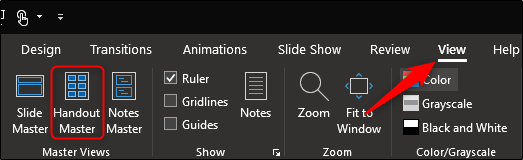
Ta czynność otwiera nową kartę „Wzorzec materiałów informacyjnych” na Wstążce. Tutaj znajdziesz kilka dostępnych opcji dostosowywania materiałów informacyjnych programu PowerPoint, takich jak Ustawienia strony, Symbole zastępcze, Edytuj motyw i Tło.

Najpierw spójrzmy na opcje dostępne w grupie „Ustawienia strony”, zaczynając od „Orientacja materiałów informacyjnych”. Domyślnie orientacja jest ustawiona na „Pionowa”, ale możesz zmienić ją na „Pozioma” w menu rozwijanym.

„Rozmiar slajdu” udostępnia trzy opcje: Standardowy (4:3), Panoramiczny (16:9) lub Niestandardowy rozmiar slajdu. Wybranie „Niestandardowy rozmiar slajdu” umożliwia określenie dokładnej szerokości i wysokości slajdów.

„Slajdy na stronę”, jak sugeruje nazwa, pozwala wybrać liczbę slajdów wyświetlanych na każdej stronie, w zakresie od jednego do dziewięciu slajdów na stronie.

Przechodząc do grupy „Symbole zastępcze”, możesz zaznaczyć lub odznaczyć określone symbole zastępcze, które mają się pojawiać w materiałach informacyjnych. Symbole zastępcze obejmują nagłówek, stopkę, datę i numer strony.

Aby edytować zawartość w tych symbolach zastępczych, upewnij się, że opcja jest włączona, a następnie kliknij miejsce, aby rozpocząć edycję.

Na koniec możesz edytować czcionki, efekty, styl tła i schemat kolorów materiałów informacyjnych za pomocą narzędzi z grupy „Tło”.

Po zakończeniu dostosowywania układu materiałów informacyjnych kliknij przycisk „Zamknij widok główny”.

Pamiętaj, aby zapisać przed zamknięciem programu PowerPoint.
Eksportowanie materiałów informacyjnych do dokumentu Word
Aby wyeksportować prezentację PowerPoint do dokumentu Word w celu utworzenia materiałów informacyjnych, najpierw wybierz kartę „Plik”.

Następnie wybierz „Eksportuj” w opcjach menu po lewej stronie.

Z wyświetlonej listy opcji wybierz „Utwórz materiały informacyjne”.

Na koniec kliknij przycisk „Utwórz materiały informacyjne”.

Teraz pojawi się menu „Wyślij do Microsoft Word”. Wybierz żądany typ układu strony, a następnie wybierz „Wklej” lub „Wklej łącze”.
Gdy będziesz gotowy, kliknij „OK”.

Po wybraniu „OK” materiały informacyjne prezentacji otworzą się w programie Word.
Aby edytować zawartość na slajdach, kliknij dwukrotnie slajd, który chcesz edytować. Zaznaczenie obszaru obok slajdu umożliwia wprowadzenie uwag o slajdzie.

Możesz dodać nagłówek lub stopkę do materiałów informacyjnych. Po zakończeniu zapisz dokument i wydrukuj dowolną liczbę materiałów informacyjnych, które Twoim zdaniem będą potrzebne, oraz kilka dodatkowych na wszelki wypadek!
newsblog.pl
Maciej – redaktor, pasjonat technologii i samozwańczy pogromca błędów w systemie Windows. Zna Linuxa lepiej niż własną lodówkę, a kawa to jego główne źródło zasilania. Pisze, testuje, naprawia – i czasem nawet wyłącza i włącza ponownie. W wolnych chwilach udaje, że odpoczywa, ale i tak kończy z laptopem na kolanach.